بسیاری از شرکتها و سازمانهایی که تنوع بالایی در برنامه غذایی هر وعده خود دارند جهت اطلاع از میزان غذای سفارش داده شده از هر غذا و به جهت مدیریت و صرفهجویی حداکثری در میزان و تعداد غذای مصرفی سازمان یا شرکت خود از سیستم رزرو غذا استفاده می کنند که در آموزش صفحه رزرو غذا به آن می پردازیم. با استفاده از این نرم افزار می توان بازه زمانی مجازی را قبل از فرآیند توزیع غذا تعیین کرد.
یکی از قابلیت های اتوماسیون تغذیه کسرا امکان رزرو غذا است. سازمان ها و شرکت هایی که در هر وعده غذایی بیش از یک نوع غذا دارند و می خواهند به پرسنل خود حق انتخاب بیش از یک نوع غذا در وعده های غذایی را بدهند از صفحه «رزرو غذا» استفاده می کنند. این قابلیت سامانه تغذیه کسرا موجب می شود که طبخ غذا به میزان رزرو شده باشد و از این رو می توان مدیریت و صرفه جویی حداکثری در میزان و تعداد غذا و مواد اولیه غذایی داشت.
در حال حاضر سیستم تغذیه کسرا در بسیاری از سازمان های بزرگ و کوچک استفاده می شود. یکی از مشتریان مهم کسرا که سالهاست از سامانه تغذیه کسرا جهت سرو غذا به کارکنان خود استفاده می کند شرکت ذوب آهن اصفهان است.
مسیر دسترسی به صفحه «رزرو غذا» از منو اصلی »» سامانه تغذیه »» رزرو غذا»» رزرو غذا است.
در نگاه اول لیست کل غذاهایی که در برنامه غذایی تعریف شده اند در آموزش صفحه رزرو غذا به شما نمایش داده می شود.
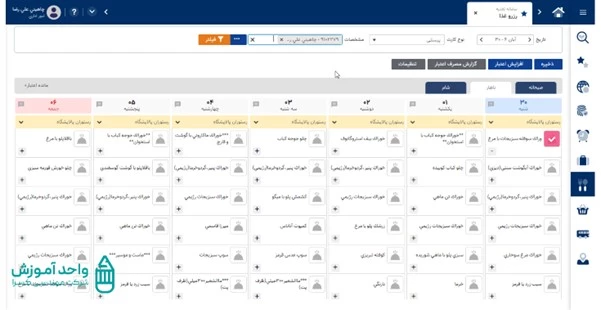
در قسمت بالای صفحه آموزش صفحه رزرو غذاشما می توانید تاریخ رزرو مورد نظر را انتخاب کنید و توسط جهت ها به هفته قبل یا هفته بعد بروید. دقت کنید به جهت اینکه در این صفحه لیست غذاها به صورت هفتگی بارگذاری می شود، هر تاریخی را انتخاب کنید لیست غذا های همان هفته را نمایش می دهد.
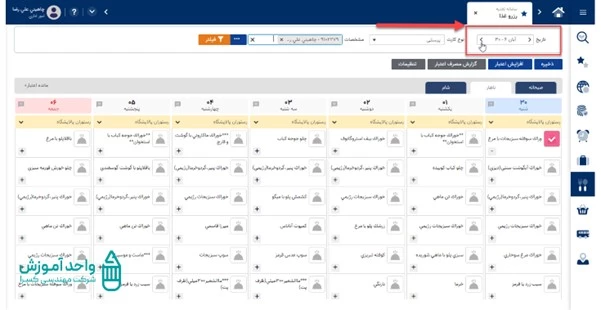
در لود اولیه صفحه آموزش صفحه رزرو غذا در قسمت «مشخصات»، نام کاربر آنلاین را نمایش می دهد. اگر شما به رزرو غذای زیر مجموعه خود دسترسی داشته باشید، می توانید نام پرسنل را این قسمت وارد کرده و برای آن ها غذا رزرو کنید.
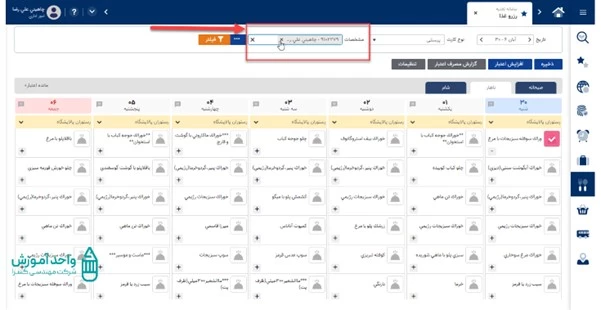
در قسمت وعده های غذایی، لیست وعده هایی که شما مجاز به رزرو هستید نمایش داده می شود. با انتخاب هر کدام از آن ها می توانید لیست غذایی قابل رزرو در آن وعده را مشاهده کنید.
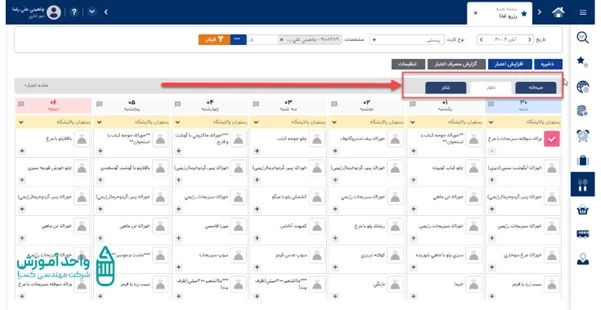
در قسمت بعدی تاریخ و روز هفته را مشخص می کند و اگر روزی قرمز تعریف شده باشد نشان دهنده این است که آن روز تعطیل است.
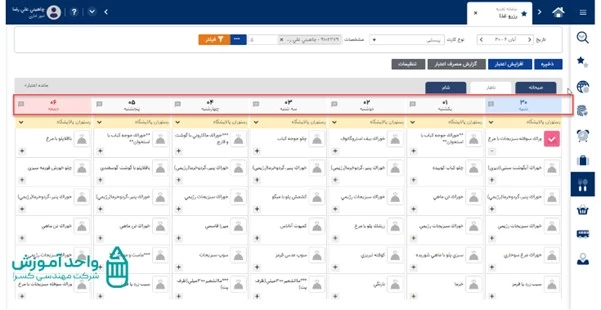
در قسمت رستوران ها می توانید لیست تمامی رستوران هایی که مجاز به سرو غذا در آن رستوران ها هستید را مشاهده کنید. سپس می توانید با انتخاب گزینه ستاره، رستوران را به صورت پیشفرض انتخاب کنید. با لود اولیه صفحه، آن رستوران به شما نمایش داده می شود.
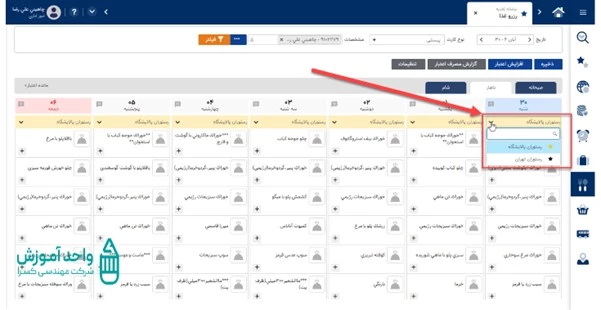
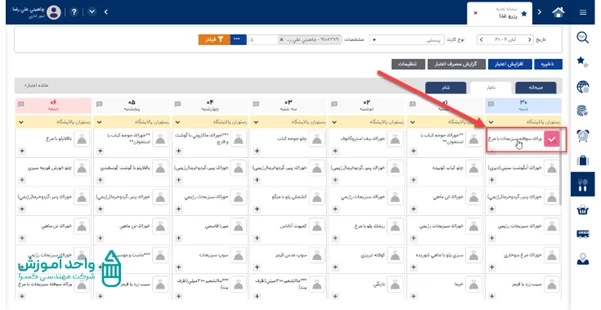
در قسمت دیگر در این صفحه شما می توانید برای غذاهای رزرو شده توضیحاتی را اضافه کنید و برای ثبت آن گزینه ذخیره را انتخاب کنید.
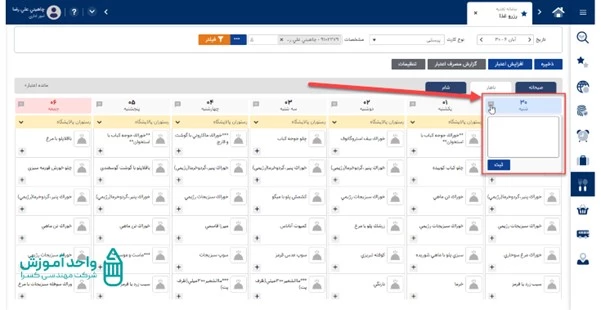
برای رزرو غذا کافیست علامت مثبت کنار آن را انتخاب کرده و سپس برای ثبت آن گزینه ذخیره را انتخاب کنید.
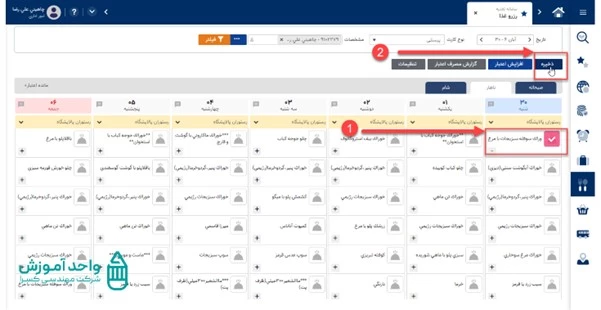
در این صفحه امکان محدود کردن پرسنل برای رزرو چند نوع غذا و رزرو براساس سهمیه تعیین شده هر پرسنل وجود دارد. با توجه به سیاست ها و قوانین هر سازمان امکان اعمال محدودیت ها وجود دارد. یکی از قابلیت های این صفحه امکان رزرو همزمان غذا در روزهای مختلف است.
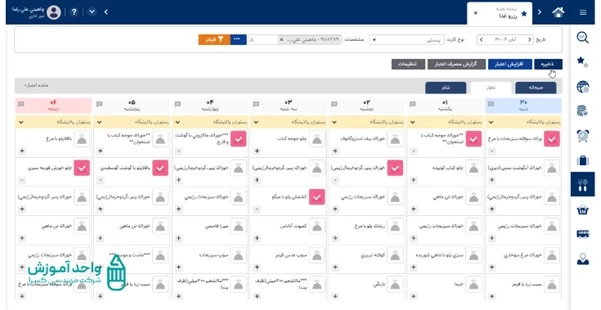
برای کنسل کردن رزرو غذا کافیست کزینه «-» را انتخاب کنید و سپس ذخیره را بزنید.
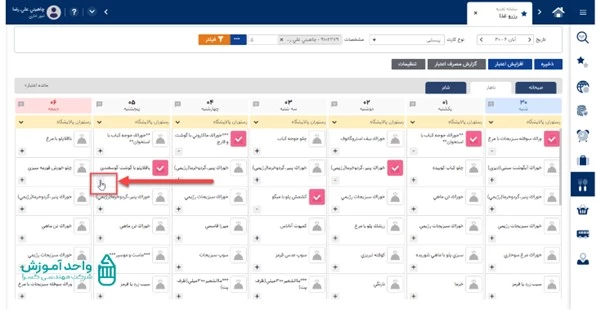
لطفا برای دریافت مشاوره و خرید فرم را پر کنید.